Hard disk-ul la momentul cel mai neașteptat de a solicita verificarea, repararea, diagnosticarea, dar pentru a asigura siguranța datelor ar trebui să fie testate în mod regulat. De regulă, toate aceste procese sunt efectuate de profesioniști și, prin urmare, necesită cheltuieli considerabile. Cu toate acestea, vă puteți gestiona fără propriile dvs. abilități - citiți cu atenție următorul ghid despre cum să testați unitatea hard disk prin intermediul BIOS-ului.

Cum se testează un hard disk prin BIOS?
De fapt, BIOS-ul este o abreviere, care este descifrată ca "sistem de intrare / ieșire" de bază - "sistem de intrare-ieșire de bază". Asta este, este un set de programe pentru lucrul cu hardware-ul calculatorului. Sistemul încorporat este responsabil pentru pornirea boot-ului calculatorului și încărcarea sistemului de operare, configurarea și verificarea sănătății calculatorului. Acest software este folosit ca platformă pentru dezvoltarea IBM, astfel încât, în computerele cu o arhitectură diferită (SPARC, de exemplu), BIOS-ul nu va fi utilizat. Dacă calculatorul dvs. aparține oricărei generații de IBM, recomandările noastre vor fi utile atunci când testați un hard disk.
De ce verificați?
Atunci când programele sunt din ce în ce încep să se blochează, computerul este lent atunci când descărcarea de fișiere sau programe, există o defecțiune a sistemului, BIOS-ul vă avertizează cu privire la un sunet de eroare sau un mesaj text, trebuie să verificați dacă ordinea de hard disk. Sfatul nostru poate fi folosit chiar dacă fișierele dispar în mod neașteptat - motivele pentru aceasta pot fi, de asemenea, identificate prin BIOS. Printre altele, este necesar să se efectueze controale regulate ale avertismentului, care va ajuta la evitarea unor astfel de manifestări critice ale problemelor prin prevenirea acestora sau pur și simplu detectarea precoce.
Cum se deschide BIOS-ul?
Cum se gestionează BIOS-ul?
Lucrarea principală cu subsistemul este efectuată numai cu cinci taste, fără a număra cheia de intrare în BIOS. Săgețile sunt un mijloc de navigare - cu ele puteți comuta între secțiuni și puteți selecta opțiuni din meniu. Enter selectează o partiție sau o setare, și de ex., Le închide. În cazul în care ați setat din greșeală algoritmul greșit la sistem, puteți reveni întotdeauna la setările din fabrică - tasta F9 va ajuta la această sarcină. Apoi, F10, va salva datele și după ce restartarea setărilor dispozitivului va intra în vigoare.
Diferența față de managementul standard este doar noua placă de bază Asus, în cazul în care toate se lucrează cu BIOS se face cu mouse-ul. Oricare ar fi proiectarea subsistemului, aceste sfaturi ar trebui să funcționeze.
Cum se verifică hard disk-ul prin BIOS?
Instrumentul de testare Seagate SeaTools poate detecta defectele discului și este absolut sigur pentru date. Diferitele moduri de diagnosticare depind de cantitatea de muncă de care aveți nevoie și de timpul pe care îl aveți. De asemenea, este important ca programul programului să dureze până la patru ore - în funcție de încărcarea discului verificat.
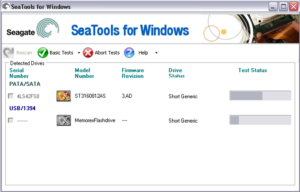
HDD Scan este conceput pentru a testa ambele unități de hard disk și discuri SSD pe sectoare rupte, detectând defectele și schimbând setările speciale pentru a grăbi calculatorul. Cu aceasta, puteți diagnostica problemele și reglați modul acustic.
Programul de calculator Victoria este destinat pentru o estimare a capacității de lucru și reparații mici ale unui hard disk. Nu necesită instalare, dar codul sursă este închis. Acest utilitar poate reduce zgomotul și poate identifica piese rău care nu pot fi citite sau considerate nesigure.
Diagnosticarea integrată a hard diskului nu funcționează cu discuri de stare solidă. Din păcate, schemele de mai sus și lifhhaki funcționează numai cu hard disk-uri (cu excepția unor utilitare auxiliare). De asemenea, dacă BIOS-ul nu recunoaște unitatea sau unitatea nu se rotește, niciuna dintre utilitare nu vă va ajuta să faceți față problemelor. În plus, dacă unitatea nu este formatată sau partiționată, sistemul de operare nu va putea să o detecteze și să o identifice. La rândul său, Seagate SeaTools nu este recomandat pentru utilizarea pe unități flash USB și un HDD terță parte.
Dacă testați un laptop, merită să vă asigurați că acesta este inclus în rețea - diagnosticarea trage o mulțime de curent, iar BIOS-ul fără conectarea la rețea poate pur și simplu să nu pornească.
Vă recomandăm să citiți:
- Cum funcționează unitatea hard disk? Postat pe HDD

- Cum să restaurați un hard disk defect Postat pe HDD

- De ce computerul nu văd hard diskul sata - înțelegeți și corectați Postat pe HDD

- Cum de a bloca hdd Seagate Postat pe HDD

- De ce bios nu văd hard diskul sata - se ocupă de cauzele Postat în HDD

- Cum se restabilește hdd seagate Postat în HDD

Articole similare
Trimiteți-le prietenilor: